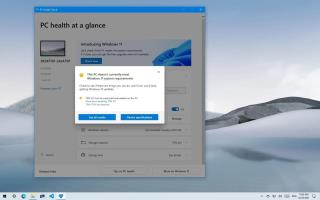- Microsoft, Windows 10'da KB5005463 güncellemesiyle PC Sağlık Kontrolü uygulamasını zorlayacaktır.
- Uygulama, Windows 11 uyumluluğunu kontrol etmek için tasarlanmıştır.
- Uygulamayı Ayarlar uygulamasından kaldırabileceksiniz.
Microsoft, Windows 10 21H1 ve 2004 sürümüne kadar daha eski sürümleri çalıştıran cihazlar için KB5005463 güncelleştirmesinin dağıtımını başlattı. Güncelleştirme, kullanıcıların Windows 11'in üzerinde çalışıp çalışmayacağını keşfetmelerini kolaylaştırmak için PC Sağlık Kontrolü uygulamasını indirip yüklemeyi amaçlıyor. onların bilgisayarları.
Resmi notlara göre uygulama, bilgisayarın minimum Windows 11 sistem gereksinimlerini karşılayıp karşılamadığını doğrulamak için gerekli bilgileri sağlayacak. Ayrıca, dosyaları OneDrive'a yedekleme, başlangıç programını kontrol etme, güncellemeleri, pil kapasitesini, depolama kapasitesini ve daha fazlasını kontrol etme özelliklerini içerir.
Güncelleştirme şu anda Windows Update aracılığıyla Windows Insider Programının Yayın Önizleme Kanalına kayıtlı cihazlar için kullanıma sunulmaktadır. Ayrıca, otomatik güncelleme olarak Windows Update for Business kanalı aracılığıyla da kullanılabilir. Ayrıca, KB5005463 güncellemesini Microsoft Update Kataloğu aracılığıyla manuel olarak da indirebilirsiniz .
Bu herkesin ihtiyaç duyduğu bir güncelleme olmadığı için şirket, güncelleme otomatik olarak yüklenirse bunu Ayarlar > Uygulamalar > Uygulamalar ve özellikler bölümünden kaldırabileceğinizi ve Windows PC Sağlık Kontrolü uygulaması için kaldırma seçeneğini tıklayabileceğinizi söylüyor .
Bu yeni bir uygulama değil. Bunun yerine, bir süredir kullanıcılara bilgisayarlarının Windows 11'i yüklemek için minimum gereksinimleri karşılayıp karşılamadığını öğrenmeleri için bir araç sunan aynı tartışmalı uygulama . Başlangıçta, uygulama size donanımın uyumlu olup olmadığını söylerdi. Ancak, bir bilgisayarın neden Windows'un yeni sürümünü çalıştırmayacağını açıklamadığından, Microsoft'un daha spesifik olması ve kullanıcıların sorunları çözmek için ne yapmaları gerektiğini bilmelerine yardımcı olması için uygulamayı yeniden çalışması gerekiyordu.